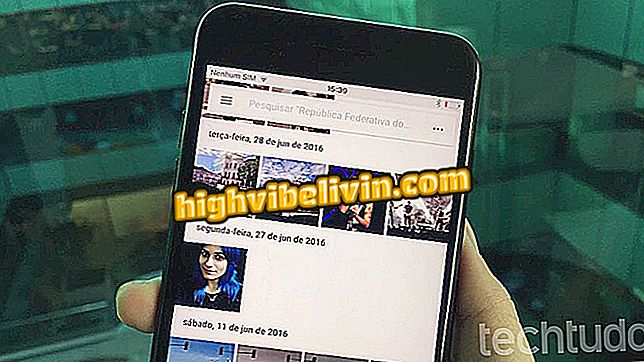Cómo sincronizar la configuración entre dispositivos con Windows 10
Ajustar la configuración y las aplicaciones en todos sus dispositivos es realmente lento y agotador, y aquí es donde la característica de sincronización de configuración de Windows 10 puede ayudar.
La superficie portátil de Microsoft llega como rival del MacBook y Chromebook
Con él, usted puede sincronizar sus preferencias y todos sus gadgets de Windows. Esto es muy útil, ya que si compra otro producto con Windows o reinstala este sistema operativo desde un PC, no es necesario volver a configurarlo. Para ayudarte a aprovechar mejor esta función, este tutorial mostrará cómo activar y configurar la sincronización de configuraciones.

Cómo sincronizar la configuración entre dispositivos con Windows 10
Cuando activa la sincronización de configuraciones en el PC con Windows 10, el sistema operativo se encarga de todos sus ajustes y lo define para todos los dispositivos de Windows 10. Puede elegir qué configuración desea sincronizar en sus dispositivos, como contraseñas, el navegador, los temas de color y mucho más.
La aplicación de: recibe los mejores consejos y últimas noticias en su móvil
Para activar la sincronización, primero tiene que iniciar sesión en Windows 10 con su cuenta de Microsoft y hacer el siguiente procedimiento. Después, repita esto en todos los dispositivos que desea sincronizar utilizando la misma cuenta.
Paso 1. Abra la configuración de Windows 10. Para ello, haga clic en el botón Inicio y luego en el icono de engranaje. Si lo prefiere, pulse las teclas Win + i;

Acceso a la configuración de Windows 10
Paso 2. En la ventana de "Configuración de Windows", haga clic en la opción "Cuentas";
Paso 3. En "Cuentas" clic "Ajustes de sincronización";
ajustes "Paso 4. Si los "Ajustes de sincronización" está ajustado a "Off", haga clic en el control por debajo de ella, a la posición "On";
Paso 5. Más en "Ajustes de sincronización" verá las opciones que se pueden sincronizar. Marque las que desea utilizar o desmarque las que desea. Básicamente, todas pueden ser usadas inmediatamente, excepto la opción "Contraseñas", que requiere una verificación de la cuenta. Para poder activarla, debe hacer clic en "Verificar";

Cambiando las opciones e iniciando la comprobación de la cuenta
Paso 6. En el primer paso de verficação, debe introducir el teléfono de 4 dígitos registrada en su cuenta y haga clic en el botón "Siguiente";

Introducir los 4 dígitos del teléfono de la cuenta
Paso 7. Cuando reciba el código de verificación enviado a su teléfono a través de SMS, ingrese en la siguiente pantalla y haga clic en el botón Siguiente;

Inserción del código de verificación recibido
Listo! Después de configurar todos sus otros dispositivos con la misma cuenta, siempre que estén conectados, se realizará la sincronización y tendrá acceso a los mismos elementos que se han configurado para sincronizar sin complicaciones. Disfrute de la comodidad.
¿Qué es mejor: portátil, ultrabook, MacBook? En el Foro del.